方法一:
1、按下win+R 组合件打开运行,在运行框中输入: regedit 点击确定打开注册表(如果弹出“你要允许此应用对你的设备进行更改吗?”的提示框,点击“是”);
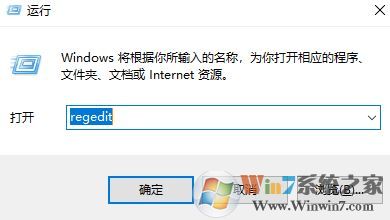
2、打开注册表后,在注册表中点击【文件】--【导出】,如图:
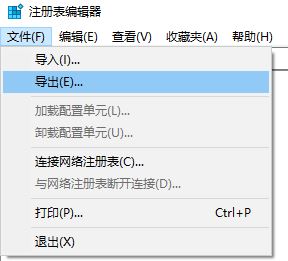
3、在弹出的“导出注册表文件”对话框,命名好导出文件,选择好保存位置,点击底部“保存”,如图:
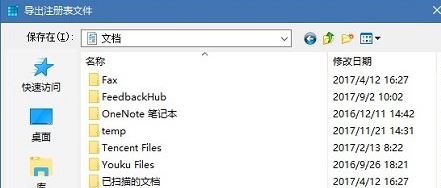
4、打开保存位置就可以看到我们导出的注册表文件,如图:
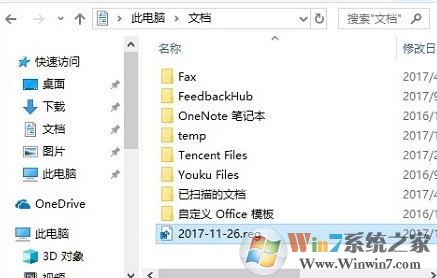
方法二:
1、在小娜搜索框中搜索:cmd ,在命令提示符上单击右键,选择【以管理员身份运行】;
2、在命令提示符输入以下命令,按回车键:
reg export HKEY_CURRENT_USER\Console C:\1.reg
(reg export是备份注册表的命令,HKEY_CURRENT_USER\Console是要导出的注册表项,C:\是保存文件的位置,1.reg导出的文件名)
操作完成后即可将注册表备份好了!
恢复方法很简单,只需双击点击备份好的注册表文件,在弹出的框中点击 是 导入即可!